从零到精通:MATLAB编码技术的全面进阶指南
发布时间: 2025-01-08 23:35:00 阅读量: 6 订阅数: 10 


《MATLAB从零到进阶》
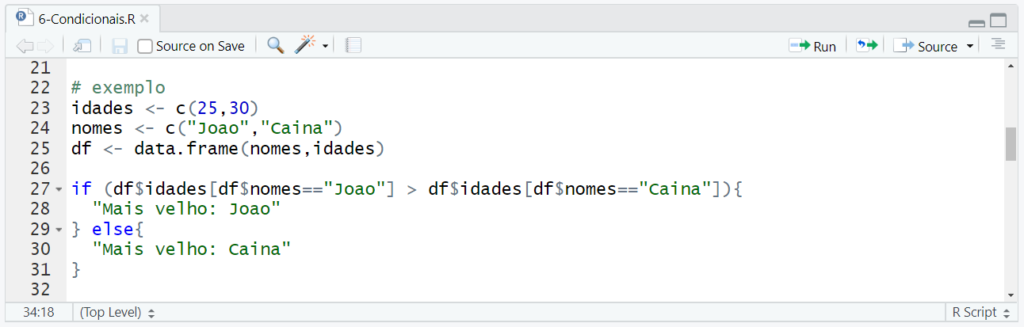
# 摘要
本文全面介绍了MATLAB编程技术的基础知识和高级应用,涵盖了从编码基础到数据结构、算法实现、图形用户界面设计、数据分析与机器学习,以及性能优化与部署的广泛主题。通过对函数和模块化编程的探讨,本文旨在帮助读者理解和掌握MATLAB的强大功能,包括数据类型和算法应用,特别是矩阵操作和数值计算。文章还详细描述了MATLAB在创建交互式GUI设计中的步骤和高级技术,以及如何利用其数据分析工具箱和机器学习算法进行数据处理和模式识别。最后,本文关注于提高代码性能,优化策略以及应用的部署和集成,为将MATLAB解决方案转化为可交付产品的过程提供指导。
# 关键字
MATLAB编程;函数模块化;数据结构;算法实现;图形用户界面;数据分析;机器学习;性能优化;代码部署;接口集成
参考资源链接:[MATLAB实现曼切斯特、密勒、CMI编码解码详解](https://wenku.csdn.net/doc/6412b4bbbe7fbd1778d409ed?spm=1055.2635.3001.10343)
# 1. MATLAB编码技术的基础知识
MATLAB(Matrix Laboratory的缩写)是一种高性能的数值计算环境和第四代编程语言。它允许用户以直观、易懂的方式编写代码,并处理复杂的数据分析任务。本章将为大家介绍MATLAB编码技术的基础知识,包括它的编程范式、基础语法以及如何使用MATLAB进行数值计算。
## 1.1 MATLAB编程环境简介
MATLAB提供了一个交互式的开发环境,它包含一个命令窗口,用于输入命令和查看输出结果;一个编辑器,用于编写和调试脚本和函数;以及一系列的工具箱,这些工具箱扩展了MATLAB的核心功能,提供了更专业的功能集。要精通MATLAB编码,首先需要熟悉这些基本组件。
## 1.2 MATLAB基础语法
### 变量与数据类型
在MATLAB中,变量的创建是动态的,不需要预先声明变量类型。这为快速原型设计和迭代提供了极大的便利。MATLAB的主要数据类型是矩阵和数组,但也可以处理字符串、逻辑值、单元数组、结构体等高级数据类型。
### 控制结构
MATLAB支持常见的控制结构,包括for循环、while循环、if-else条件判断等,这些结构帮助用户控制程序的执行流程。
### 算术与矩阵操作
MATLAB最显著的特性之一是其强大的矩阵运算能力。矩阵加减乘除和矩阵的点运算等都是内置于MATLAB语言中的,使用非常简单。
## 1.3 基本编程概念
为了有效利用MATLAB进行编程,我们需要理解一些基础的编程概念,如函数、脚本、变量作用域以及调试技巧。这些概念是学习更高级MATLAB编程技巧的基础。
在接下来的章节中,我们将深入探讨MATLAB编程的各个方面,并逐步学习如何构建复杂的功能和应用程序。让我们开始探索MATLAB编码技术的奇妙世界。
# 2. MATLAB函数和模块化编程
## 2.1 MATLAB函数的创建与使用
### 2.1.1 内置函数与用户定义函数的区别
MATLAB中包含了大量内置函数,它们是预先编写的,可以直接使用,以执行特定的数学计算、数据处理或图形绘制任务。例如,`sin()`、`mean()` 和 `plot()` 等都是内置函数的例子。它们通常具有极高的性能,因为它们针对最常见用例进行了优化。
相比之下,用户定义函数是由用户根据自己的需求自行编写。用户可以通过定义函数来执行特定的数学运算、数据处理任务,甚至构建复杂的算法。创建用户定义函数可以提高代码的可重用性和可维护性,同时还可以将复杂的程序分解成更易于管理的小块。
用户定义函数的结构通常包括以下几个部分:
- 函数定义行
- 输入参数列表
- 输出参数列表
- 函数体
下面是一个简单的用户定义函数的例子,该函数计算两个数的和:
```matlab
function sum = add_numbers(a, b)
% 计算输入参数 a 和 b 的和
sum = a + b;
end
```
在这个例子中,函数名为 `add_numbers`,它接受两个输入参数 `a` 和 `b`,并返回它们的和。
### 2.1.2 函数的参数传递机制
MATLAB中函数参数的传递机制采用“传值调用”(call-by-value)的原则。这意味着,当用户定义函数被调用时,传递给函数的实际参数值被复制到函数的参数中。因此,函数内部对参数所作的任何修改,都不会影响到原始数据。
为了说明这一点,考虑以下函数和调用:
```matlab
function double_input(x)
x = 2 * x;
end
original_value = 10;
double_input(original_value);
disp(original_value); % 仍然显示 10
```
在这个例子中,尽管在函数 `double_input` 中 `x` 被修改了,但原始变量 `original_value` 并未受到影响,因为在函数调用时,它的值被复制到了参数 `x`。
## 2.2 MATLAB中的面向对象编程
### 2.2.1 类和对象的基本概念
面向对象编程(OOP)是现代软件开发的一个核心范式,MATLAB通过支持类和对象的概念来实现面向对象的特性。类是面向对象编程中的基本构造块,它定义了对象的蓝图,包括它的状态(属性)和行为(方法)。
在MATLAB中,可以使用 `classdef` 关键字来定义类。类定义了一个新的数据类型,这个类型可以用来创建具体的对象实例。类可以包含属性(存储对象状态的变量)和方法(定义对象行为的函数)。属性可以在创建对象时初始化,也可以在对象创建后修改。
下面是一个简单的类定义的例子:
```matlab
classdef Person
properties
name
age
end
methods
function obj = Person(n, a)
obj.name = n;
obj.age = a;
end
function displayPersonInfo(obj)
fprintf('Name: %s\nAge: %d\n', obj.name, obj.age);
end
end
end
```
在该例子中,我们定义了一个名为 `Person` 的类,它有两个属性:`name` 和 `age`,以及一个构造函数(初始化对象属性的方法)和一个显示个人信息的方法。
### 2.2.2 方法的定义与对象属性管理
方法是与对象相关的函数,可以访问和修改对象的属性。在MATLAB中,可以将方法定义在类的 `methods` 区块内。方法可以是静态的,也可以是实例的。实例方法需要对象作为其第一个参数(通常名为 `obj`),而静态方法则不需要。
对象属性的管理通常涉及属性的获取和设置。为了安全性和封装性,MATLAB提供了属性访问器,可以控制对属性的读取和写入。例如,可以定义 getter 和 setter 方法来管理属性的访问。
下面是一个具有属性访问器的类定义示例:
```matlab
classdef Stock
properties
Symbol
Shares
Price
end
methods
function obj = Stock(sym, num_shares)
obj.Symbol = sym;
obj.Shares = num_shares;
obj.Price = 0; % 初始价格
end
function setPrice(obj, new_price)
if new_price > obj.Price
obj.Price = new_price;
fprintf('%s的新价格为: $%.2f\n', obj.Symbol, obj.Price);
else
error('新的价格必须高于当前价格。');
end
end
function oldPrice = getPrice(obj)
oldPrice = obj.Price;
end
end
end
```
在该例子中,`Stock` 类具有三个属性:`Symbol`、`Shares` 和 `Price`。我们定义了一个 `setPrice` 方法来设置股票价格,同时确保新价格高于当前价格。`getPrice` 方法用于获取当前股票价格。
## 2.3 MATLAB模块化编程策略
### 2.3.1 函数文件和脚本文件的区别
MATLAB中有两种类型的文件用于执行代码:函数文件和脚本文件。它们在执行和使用上有显著区别:
- **函数文件**:包含一个或多个函数定义,可以有一个或多个输入输出参数。函数文件具有 `.m` 扩展名,并且在文件名和函数名必须一致。函数可以被多次调用,并可以返回值,它们可以避免代码重复,提高代码模块化。
- **脚本文件**:包含一系列无输入输出参数的MATLAB语句。脚本没有返回值,它仅用于自动执行一组命令。脚本文件也具有 `.m` 扩展名,但与函数文件不同,它们不需要函数定义行,也没有输入输出参数。当运行脚本时,MATLAB会顺序执行其中的每一条语句。
下面展示了这两种文件类型的简单示例:
**函数文件** (add.m)
```matlab
function sum = add(a, b)
% 此函数接受两个参数,并返回它们的和
sum = a + b;
end
```
**脚本文件** (run_script.m)
```matlab
% 此脚本文件用于展示简单的打印命令
disp('Hello, World!');
a = 5;
b = 3;
add(a, b);
```
在脚本 `run_script.m` 中,我们只是顺序执行了几个简单的命令,而在函数文件 `add.m` 中,我们定义了一个可以重复使用的函数。
### 2.3.2 代码重用和封装的最佳实践
代码重用和封装是软件开发中的两个重要概念。代码重用是指在多个程序或函数中使用相同的代码片段,而封装是指将相关的功能和数据组合到一起,使得它们对于使用者来说就像是一个单一的实体。
在MATLAB中,实现代码重用和封装的最佳实践包括:
- **使用函数和模块**:创建可重用的函数和模块,以避免代码重复和提高开发效率。
- **参数化函数**:使函数具有参数,以便它们可以根据不同的输入参数执行不同的任务。
- **避免使用全局变量**:过多的全局变量可能会导致代码难以理解、维护和测试,尽量使用函数参数和返回值代替全局变量。
- **封装数据和行为**:将数据结构和操作这些数据的方法封装到类中,以实现良好的数据隐藏。
- **代码注释和文档**:为代码编写清晰的注释和文档,这有助于其他开发者理解和重用代码。
- **单个职责原则**:确保函数和模块只负责一项任务,这有助于维护和扩展代码。
通过遵循这些最佳实践,开发者可以在MATLAB中创建高质量的、可维护的、可扩展的代码。
# 3. MATLAB数据结构和算法应用
## 3.1 MATLAB的基本数据类型
### 3.1.1 矩阵操作的基础
在MATLAB中,矩阵是基本的数据结构,几乎所有的数学运算都是基于矩阵的操作。MATLAB中的矩阵是二维数组,但也支持高维数组操作。矩阵操作包括但不限于矩阵的创建、矩阵的维度变化、矩阵的拼接以及矩阵的基本运算等。
创建矩阵是最基础的操作之一。用户可以通过直接输入数据的方式创建一个矩阵,如下所示:
```matlab
A = [1 2 3; 4 5 6; 7 8 9];
```
该代码创建了一个3x3的矩阵`A`。矩阵的元素可以是数值,也可以是字符串或逻辑值等。矩阵的维度变化可以通过`reshape`函数来实现,拼接可以通过逗号`,`和分号`;`来实现。
执行基本的矩阵运算时,MATLAB会按照线性代数的规则进行。例如:
```matlab
B = [9 8 7; 6 5 4; 3 2 1];
C = A + B; % 矩阵加法
D = A * B; % 矩阵乘法
```
在上面的例子中,`C`是矩阵`A`和`B`的逐元素相加结果,`D`是矩阵`A`和`B`的乘积。
### 3.1.2 高级数据类型:单元数组和结构体
除了基础的矩阵类型之外,MATLAB还支持更高级的数据结构,如单元数组和结构体。单元数组是一种可以包含不同类型和不同大小数据的数组,它类似于编程语言中的列表或数组。结构体则是一种复合数据类型,能够存储不同类型的数据项,但每项有特定的名称。
单元数组可以通过大括号`{}`来创建:
```matlab
cellArray = {1, 'text', [3 4 5]};
```
结构体则通过`struct`函数创建:
```matlab
structData = struct('field1', 10, 'field2', 'hello');
```
结构体和单元数组的使用为数据处理提供了灵活性,使得在MATLAB中处理复杂的数据结构成为可能。
## 3.2 MATLAB中的算法实现
### 3.2.1 算法效率的评估方法
MATLAB提供了多种工具和方法来评估算法的效率。其中,`tic`和`toc`函数常被用来测量代码段的执行时间,从而评估算法的运行效率。
```matlab
tic; % 开始计时
% 算法代码
timeTaken = toc; % 计时结束
```
另外,MATLAB中也内置有性能分析工具(如Profiler),可以提供更深入的性能分析结果,包括函数调用次数、每行代码的执行时间等。
### 3.2.2 常用算法案例分析(如排序、搜索)
MATLAB内置了一系列的算法函数,包括排序、搜索等。例如,`sort`函数可以用来对数组进行排序:
```matlab
sortedArray = sort(unsortedArray);
```
搜索算法中,`find`函数用于查找满足特定条件的元素索引:
```matlab
indices = find(a > 5); % 返回数组a中大于5的元素的索引
```
这些内置函数的使用不仅减少了代码量,而且通常由于底层优化,其执行效率也更高。在实际应用中,选择合适的算法以及对算法进行优化,可以大幅提升计算效率。
## 3.3 MATLAB在数值计算中的应用
### 3.3.1 线性代数问题的解决方法
在MATLAB中,线性代数问题的解决是通过矩阵运算来实现的。例如,对于线性方程组Ax=b,可以通过左除运算符`\`来求解:
```matlab
x = A \ b;
```
MATLAB内置了许多专门针对线性代数的函数,如求解矩阵特征值的`eig`函数,计算矩阵的奇异值分解的`svd`函数等。
### 3.3.2 微积分和常微分方程的数值解法
MATLAB在微积分和求解常微分方程方面也提供了强大的工具。积分可以通过`integral`函数来完成,求导则可以使用`diff`函数。而求解常微分方程,可以使用`ode45`、`ode23`等函数,这些函数基于Runge-Kutta方法,能够求解非刚性问题。
```matlab
[t, y] = ode45(@(t, y) dydt, tspan, y0);
```
在上述代码中,`dydt`是常微分方程的函数句柄,`tspan`是时间区间的向量,`y0`是初始条件。`ode45`会返回两个输出,其中`t`是时间点,`y`是相应时间点的解向量。
通过这些内置函数,MATLAB可以方便地解决各种复杂的数值计算问题,从而在科学计算领域拥有广泛的应用。
# 4. MATLAB图形用户界面设计
## 4.1 MATLAB图形界面基础
### 4.1.1 图形用户界面设计的步骤
在MATLAB中设计图形用户界面(GUI)是将复杂的算法和数据处理以直观、易于使用的方式呈现给用户的一种有效手段。设计GUI需要遵循一系列步骤,以确保最终的产品既满足功能需求又具有良好的用户体验。
首先,定义GUI的需求是设计过程的起点。这涉及到确定用户需要什么功能、交互如何进行、以及UI的外观和风格。这一步骤通常需要与潜在用户进行交流和反馈,以确保设计符合用户的期望。
接下来,进行界面布局的设计。在这个阶段,设计师会决定哪些控件(按钮、文本框、滑块等)是必需的,并规划它们在GUI中的位置。MATLAB提供了GUIDE(GUI Design Environment)工具以及App Designer,这些工具可以可视化地拖放控件,并进行布局。
之后是编写GUI代码。这一阶段,开发者将使用MATLAB编程语言,为每个控件添加功能,包括事件处理、数据绑定和其他交互逻辑。MATLAB自动为新创建的控件生成回调函数模板,开发者可以在其中填充必要的代码来实现设计的功能。
测试是确保GUI按预期工作的重要步骤。MATLAB允许开发者在开发过程中实时测试界面,并检查功能是否正确实现。在发布之前,应进行全面的测试,以确保所有功能正常工作,用户体验流畅。
最后,优化和发布。根据用户反馈,开发者可能需要对界面进行调整和优化。完成这些工作之后,GUI就可以打包并发布给最终用户使用。MATLAB编译器工具可以帮助开发者创建独立的应用程序,使其可以在没有MATLAB的环境中运行。
### 4.1.2 控件与布局管理
MATLAB中的GUI控件是与用户进行交互的元素,比如按钮、文本框、滑块、列表框等。在设计时,合理地布局控件能够提高用户体验。布局管理是控件在GUI中的放置和组织方式。
在MATLAB中,有几种方法可以管理控件的布局。最简单的一种是使用绝对定位,即直接指定控件在GUI中的精确位置和大小。对于需要精确控制布局的情况,这是一个好方法,但是它使得控件对不同屏幕分辨率和窗口大小的适应性较差。
更灵活的方法是使用相对定位,比如使用网格布局(grid layout),这种方式下控件的位置和大小是相对于父容器(通常是GUI的窗口)的比例来确定的。这种方式的好处是控件能够在窗口大小变化时自动调整大小和位置,从而适应不同的显示环境。
MATLAB提供了一系列函数和属性来帮助开发者使用布局管理器。例如,`uicontrol`函数用于创建和设置控件的属性,而`uimenu`用于创建菜单项。此外,`uigridlayout`是用于网格布局的布局管理器,它允许开发者通过指定行和列来放置控件,并且可以跨多个行或列来定义控件的大小。
MATLAB还支持不同的布局容器,如`uipanel`,它可以用来创建可以包含其他控件的容器控件。通过嵌套使用`uipanel`,开发者可以创建复杂的布局结构,例如多个标签页(tab)或者分组框(group box)。
总之,在MATLAB中进行控件与布局管理时,关键在于平衡视觉布局的美观与功能的实用性,并确保最终的GUI可以灵活地适应不同用户的需求和显示条件。
## 4.2 MATLAB图形用户界面高级技术
### 4.2.1 交互式元素:按钮、滑块、菜单等
在MATLAB的图形用户界面中,交互式元素扮演着与用户沟通的角色。这些元素包括按钮、滑块、菜单以及许多其他形式的控件,它们使得用户可以直观地与程序交互。
按钮是最常见的交互式元素之一,它们允许用户通过点击来执行一个或多个操作。在MATLAB中,按钮通常通过`uicontrol`函数创建,并指定其类型为`'pushbutton'`。按钮可以配置文本标签和回调函数,回调函数在按钮被激活时执行。
滑块控件提供了一种让用户通过移动滑块来选择一个数值范围内的值的方法。MATLAB中的滑块是通过`uicontrol`创建,类型设置为`'slider'`。滑块通常与一个回调函数绑定,该函数会在滑块值改变时被调用,从而实现动态更新数据或其他控件的值。
菜单控件在用户界面中提供了一个列表项的选择,例如下拉菜单或弹出菜单。在MATLAB中,可以使用`uimenu`函数创建菜单项。与按钮类似,菜单项也会有一个与之关联的回调函数,用于处理选中该菜单项时的事件。
这些交互式元素对于创建功能强大的GUI非常关键,它们与`uicontrol`函数及其相关属性紧密相连。每个控件类型都有各自的属性集,允许开发者自定义其外观和行为。例如,除了常见的`'pushbutton'`、`'slider'`和`'menu'`之外,还可以使用`'text'`、`'checkbox'`、`'radiobutton'`、`'edit'`等类型的控件。
例如,以下是一个简单的按钮创建和回调函数的代码示例:
```matlab
h = uicontrol('Style', 'pushbutton', 'String', 'Click Me', 'Callback', @myCallback);
function myCallback(src,event)
disp('Button was clicked.');
end
```
在这个示例中,我们创建了一个标签为"Click Me"的按钮,当用户点击这个按钮时,会调用`myCallback`函数并显示一条消息。
为了让GUI更加动态和交互性强,开发者通常会编写复杂的回调函数来实现用户操作后的逻辑处理。例如,滑块的回调函数可能会更新图表中显示的数据,或者根据菜单选择改变当前的数据显示方式。
掌握这些基本的交互式元素是构建出富有成效的MATLAB GUI的基础。在实践中,开发者需要根据应用程序的具体需求,灵活地利用这些控件来提供更好的用户体验。
### 4.2.2 图形界面的数据绑定和事件处理
数据绑定和事件处理是构建动态和响应式图形用户界面(GUI)的核心概念。数据绑定是将界面元素与数据源相连接的过程,而事件处理则涉及捕捉和响应用户与GUI的交互动作。
在MATLAB中,数据绑定通常发生在控件属性与变量之间的关系定义。举个简单的例子,一个文本框控件的值可以与一个变量绑定,这样当文本框内容发生变化时,相应的变量也会实时更新。反之,变量的变化也能反映到界面上的控件上。这种双向绑定是通过控件的`'String'`、`'Value'`等属性实现的,这要求开发者在编写回调函数时更新这些属性。
事件处理则是通过捕捉和响应事件来实现的。MATLAB中的事件指的是用户对GUI进行的操作,如点击按钮、移动滑块、输入文本等。每个控件都可以关联一个或多个事件回调函数,这些函数会在相应的事件发生时执行。
事件回调函数可以通过多种方式定义。例如,在MATLAB中,按钮的点击事件可以利用`uicontrol`函数创建按钮时指定的`'Callback'`属性。当按钮被点击时,MATLAB会自动调用这个回调函数。回调函数中可以使用`handles`结构体,这个结构体包含了所有界面控件的句柄,通过这些句柄可以获取或设置控件的属性。
以下是一个简单的事件处理和数据绑定的示例代码:
```matlab
function createGUI()
% 创建一个GUI窗口
hFig = figure('Position',[300,300,200,150]);
% 创建一个文本框控件,并将其Value属性与变量绑定
hText = uicontrol('Style','text','Position',[10,100,180,30]);
setappdata(hFig,'textValue',0);
set(hText,'String',num2str(getappdata(hFig,'textValue')),'Callback',@textCallback);
% 创建一个按钮,点击时更新文本框的值
hButton = uicontrol('Style','pushbutton','String','Click Me','Position',[10,50,180,30],'Callback',@buttonCallback);
function textCallback(src,event)
% 更新界面上的文本值
setappdata(hFig,'textValue',str2double(get(hText,'String')));
end
function buttonCallback(src,event)
% 增加文本框的值
newval = getappdata(hFig,'textValue') + 1;
setappdata(hFig,'textValue',newval);
set(hText,'String',num2str(newval));
end
end
```
在这个例子中,我们创建了一个包含文本框和按钮的简单界面。文本框的值和变量`textValue`进行数据绑定。点击按钮后,会触发`buttonCallback`函数,该函数会更新`textValue`的值,并通过`textCallback`函数反映到界面的文本框中。
事件处理和数据绑定在高级GUI设计中尤为重要,因为它们可以实现复杂的交互式数据可视化和实时数据更新。开发者可以利用这些技术创建具有高度交互性和响应性的用户界面,从而提高用户满意度和操作效率。
## 4.3 MATLAB GUI项目的实践案例
### 4.3.1 实际应用中的GUI设计技巧
在MATLAB中构建图形用户界面(GUI)时,一些实际应用的设计技巧可以帮助开发者创建出既美观又实用的界面。这些技巧包括但不限于以下几点:
1. **简洁而直观的布局**:
- 界面元素布局应当直观易懂,避免过度拥挤,合理利用空白区域。
- 使用分组和标签来组织相关的控件,提高用户识别和操作的效率。
2. **一致性和标准遵循**:
- 控件样式和操作流程应尽量遵循操作系统的标准和常规的GUI设计惯例。
- 使用一致的字体大小、颜色和控件风格,以提升整体的专业性和用户的舒适度。
3. **功能和辅助说明**:
- 提供必要的工具提示(tooltip)信息,帮助用户理解控件的功能。
- 对复杂或不明显的操作提供上下文帮助或者用户指南。
4. **高效的数据输入和展示**:
- 对于数据输入,提供清晰的指示和校验机制,以确保输入的有效性。
- 对于数据展示,使用图表、表格或图形等直观方式,使得数据展示更加清晰。
5. **响应式设计**:
- 考虑到不同屏幕分辨率和尺寸,应使用相对布局和响应式设计原则。
- 确保GUI在不同设备上均有良好的显示效果和交互体验。
6. **性能考虑**:
- 减少不必要的复杂计算和图形更新,以提高响应速度和减少加载时间。
- 在复杂计算或数据处理期间,提供进度指示或状态信息,以便用户了解当前状态。
7. **测试和优化**:
- 在发布前对GUI进行彻底的测试,包括功能测试、性能测试和用户体验测试。
- 根据用户的反馈和测试结果不断迭代和优化GUI设计。
实际应用中,一个常见的GUI设计案例是使用MATLAB开发数据处理和分析工具。以下是一个简化的例子,展示如何设计一个用户友好的数据处理GUI:
```matlab
function simpleDataAnalysisGUI()
% 创建一个新窗口
hFig = figure('Name','Data Analysis GUI','NumberTitle','off');
% 添加一个文本输入区域
hEdit = uicontrol('Style','edit','Position',[50,50,100,30],'String','Type or paste data here...');
% 添加一个执行分析的按钮
hButton = uicontrol('Style','pushbutton','String','Analyze Data','Position',[150,50,100,30],'Callback',@analyzeData);
% 添加一个用于显示结果的文本区域
hOutput = uicontrol('Style','text','Position',[50,100,200,50],'Visible','off');
function analyzeData(src,event)
% 获取输入数据
dataStr = get(hEdit,'String');
try
data = str2num(dataStr); % 尝试将字符串转换成数字数组
% 在此处插入数据处理代码...
% 显示结果
set(hOutput,'String','Results: ...','Visible','on');
catch
setappdata(hOutput,'Message','Error: Invalid input data, please re-enter.');
setappdata(hOutput,'Visible','on');
end
end
end
```
在这个案例中,创建了一个简单的数据处理GUI,其中包含一个用于输入数据的文本框、一个按钮用于触发数据处理的回调函数,以及一个用于显示结果或错误信息的文本区域。
### 4.3.2 从原型到产品的GUI开发流程
从构建原型到最终产品的GUI开发是一个迭代的过程,涉及多个阶段。在整个流程中,开发者需要不断收集反馈、测试、评估、改进,直至达到满足用户需求的成品。
#### 1. 需求分析
开发GUI的第一步是需求分析。开发者需要与利益相关者沟通,明确界面应该实现的功能,以及用户在使用产品过程中需要达到的目标。这一步骤需要详细记录用户的具体需求和期望。
#### 2. 原型设计
基于需求分析的结果,开发者开始设计初步的GUI原型。原型是一个非常重要的步骤,它帮助开发团队和用户理解界面的基本结构和功能布局。原型可以是手绘草图,也可以是使用工具如MATLAB App Designer制作的交互式原型。
#### 3. 开发与测试
原型确认后,开发者开始根据原型进行实际编码。在MATLAB中,可以使用GUIDE或App Designer等工具来快速构建GUI。开发过程中,每个控件和功能都需要编写相应的回调函数来实现交互。在开发的同时,需要不断地进行单元测试和集成测试,确保每一个部分都能按预期工作。
#### 4. 用户反馈
在开发过程中,定期向用户展示原型或半成品,并收集他们的反馈。用户的反馈对于改进界面的可用性和体验至关重要。根据反馈,可能需要对原型进行修改和优化,这是一个迭代的过程。
#### 5. 性能优化
在原型开发阶段和用户反馈阶段,都应当关注GUI的性能问题。性能问题可能包括响应时间过长、占用资源过多、界面卡顿等。根据性能测试的结果,开发者可以进行性能调优,比如减少不必要的计算、使用更高效的算法和数据结构。
#### 6. 最终测试
当GUI开发接近尾声时,需要进行最终的全面测试,确保所有功能正确无误,并符合用户的需求。这个阶段的测试包括功能测试、性能测试、用户接受测试等。
#### 7. 发布
经过彻底测试后,GUI可以被发布并分发给用户。在发布前,还需要准备相关的文档和用户手册,以及用户培训材料(如果需要)。
#### 8. 后续支持和维护
GUI发布后,开发者需要提供必要的技术支持,并根据用户的进一步反馈进行维护和更新。对于一些关键应用,可能还需要定期检查和更新以确保系统的安全和稳定。
下面是一个简化的GUI项目流程图示例,用于说明从原型到产品发布的基本步骤:
```mermaid
graph LR
A[开始] --> B[需求分析]
B --> C[原型设计]
C --> D[开发与测试]
D --> E[用户反馈]
E --> F[性能优化]
F --> G[最终测试]
G --> H[发布]
H --> I[后续支持和维护]
```
整个GUI开发流程中,每一步都是紧密相连,环环相扣的。通过这个过程,开发者能够创建出更加用户友好、功能强大的应用界面。
# 5. MATLAB在数据分析和机器学习中的应用
MATLAB (Matrix Laboratory) 是一款高性能的数值计算环境和第四代编程语言。随着数据科学和机器学习领域的迅猛发展,MATLAB已成为数据分析、机器学习和深度学习研究与应用的重要工具。本章将深入探讨MATLAB在数据分析和机器学习中的应用,展示如何利用MATLAB强大的工具箱来解决实际问题。
## 5.1 MATLAB数据分析工具箱
### 5.1.1 数据预处理和探索性数据分析
在进行数据分析之前,数据预处理是一个不可或缺的步骤,它的目的是清洗数据,将其转换为适合分析的格式,并进行初步的探索性数据分析。
MATLAB提供了多种数据预处理和探索性数据分析的工具。例如,使用`readtable`函数可以轻松读取和导入不同格式的数据文件(如CSV、Excel等)到MATLAB工作空间中。
```matlab
% 读取CSV文件
data = readtable('data.csv');
% 查看数据的前五行
head(data, 5);
```
进行探索性数据分析时,`summary`函数能够提供数据集的快速摘要。
```matlab
% 数据描述性统计
summary(data);
```
此外,数据可视化是探索性数据分析中的关键步骤,MATLAB支持多种图形绘制,如直方图、箱形图、散点图等,帮助用户直观地理解数据分布和潜在的模式。
```matlab
% 绘制数据的直方图
figure;
histogram(data.column_name);
title('Histogram of Data');
xlabel('Value');
ylabel('Frequency');
```
### 5.1.2 常用统计分析方法的实现
MATLAB内置了丰富的统计函数和工具箱,可以方便地实现各种统计分析方法,包括假设检验、方差分析、回归分析等。
例如,使用`anova1`函数可以进行一维方差分析,以检验不同组间是否存在显著差异。
```matlab
% 方差分析
pValue = anova1(data.group1, data.group2);
```
进行回归分析时,`regress`函数可以用来执行线性回归分析。
```matlab
% 线性回归分析
[b, bint, r, rint, stats] = regress(data.response, [ones(size(data.predictors)) data.predictors]);
% 输出回归统计信息
stats.tStat
```
## 5.2 MATLAB中的机器学习算法
### 5.2.1 机器学习的基本概念和框架
机器学习是计算机科学的一个分支,它使计算机系统能够通过经验自动改进性能。MATLAB通过其机器学习工具箱提供了一系列的算法和函数,如分类、回归、聚类和降维等。
在MATLAB中,机器学习工作流程通常包括以下步骤:
1. 数据预处理和特征工程
2. 模型选择和训练
3. 模型评估和优化
4. 模型部署
### 5.2.2 实现监督和非监督学习算法
MATLAB支持实现各种监督和非监督学习算法。对于监督学习,例如,使用`fitctree`函数可以构建决策树分类器。
```matlab
% 决策树分类器
tree = fitctree(data.features, data.labels);
% 预测新数据
predictedLabels = predict(tree, newData);
```
非监督学习算法之一的K-均值聚类可以通过`kmeans`函数实现。
```matlab
% K-均值聚类
[idx, C] = kmeans(data.features, k);
% 显示聚类结果
gscatter(data.features(:,1), data.features(:,2), idx);
hold on;
plot(C(:,1), C(:,2), 'kx', 'MarkerSize', 12, 'LineWidth', 3);
title('K-means Clustering');
xlabel('Feature 1');
ylabel('Feature 2');
```
## 5.3 MATLAB在大数据处理中的角色
### 5.3.1 分布式计算和并行处理
随着数据规模的不断扩大,分布式计算和并行处理成为了必然选择。MATLAB通过其分布式计算工具箱支持大数据处理,能够将计算任务分散到多台计算机上执行。
使用`parfor`循环可以轻松实现并行处理。
```matlab
% 分布式并行for循环示例
parfor idx = 1:n
result(idx) = computeBigData(data(idx));
end
```
### 5.3.2 高级数据分析工具箱和应用案例
MATLAB的高级数据分析工具箱扩展了其数据分析和机器学习的能力,提供了深度学习、时间序列分析等工具。
深度学习中,MATLAB支持使用预训练的深度神经网络(如AlexNet、VGGNet)进行迁移学习和特征提取。
```matlab
% 加载预训练的深度神经网络
net = alexnet;
% 迁移学习
layersTransfer = net.Layers(1:end-3);
% 替换最后三层
layersTransfer = [
layersTransfer
fullyConnectedLayer(10)
softmaxLayer
classificationLayer];
% 重新训练网络
newNet = trainNetwork(trainingData, layersTransfer, options);
```
在时间序列分析中,MATLAB支持ARIMA模型等,用于进行预测和数据分析。
```matlab
% ARIMA模型的实现
model = arima('ARLags', 1, 'D', 1, 'MALags', 1);
fittedModel = estimate(model, data.timeSeries);
% 进行未来值的预测
[forecastedValues, forecastedError] = forecast(fittedModel, numPeriods, 'Y0', data.timeSeries);
```
本章对MATLAB在数据分析和机器学习领域的应用进行了详细阐述,展示了如何利用MATLAB进行数据预处理、统计分析、机器学习算法的实现以及大数据处理。通过以上内容,读者应该能够对MATLAB在现代数据科学中的作用有一个全面的理解,并能够将其应用于解决实际问题中。
# 6. MATLAB的性能优化与部署
## 6.1 MATLAB代码的性能分析和优化
在进行MATLAB代码的性能分析时,MATLAB提供了多种工具和方法来帮助开发者识别瓶颈并优化代码。使用MATLAB Profiler可以对运行中的代码段进行性能分析,该工具会记录每一函数调用所耗费的时间,帮助开发者发现哪些函数最耗时。在MATLAB的命令窗口中输入`profile on`开始性能分析,然后运行目标代码,最后输入`profile off`停止分析并查看结果。
代码优化则需要根据性能分析的结果来进行,以下是几个常用的优化技巧:
- **减少循环的使用**:在可能的情况下,尽量使用向量化操作替代循环操作,向量化可以利用MATLAB的内部优化来提升效率。
- **避免在循环内进行内存分配**:内存分配是耗时的操作,应在循环外部预先分配好所需的空间。
- **使用预分配的数组**:预先定义好数组的大小,可以避免在循环中动态增长数组所导致的性能损失。
- **利用并行计算工具箱**:对于多核处理器,可以使用MATLAB的`parfor`和`spmd`等并行命令来加速计算密集型任务。
代码示例:
```matlab
% 示例:性能优化前后的简单对比
tic;
for i = 1:1e6
A(i) = i^2;
end
toc; % 较慢
% 性能优化后
A = zeros(1,1e6); % 预分配内存
tic;
A = (1:1e6).^2;
toc; % 快很多
```
## 6.2 MATLAB的外部接口和混合编程
MATLAB的一大优势在于可以方便地与其他编程语言进行集成。其外部接口允许用户从MATLAB调用C语言、C++、Fortran等语言编写的程序,并将这些语言的库导入MATLAB。此外,MATLAB还提供了`mex`函数,允许开发者用C或C++编写代码,并将其作为MATLAB函数使用。
混合编程还涉及到将MATLAB代码转换为独立的应用程序或库,使其能够在没有MATLAB环境的情况下运行。这通常通过MATLAB Compiler或MATLAB Compiler SDK实现,前者可以将MATLAB脚本或函数转换为独立的可执行文件(.exe),而后者可以创建共享库或组件,以便在其他应用程序中调用。
代码示例:
```matlab
% 使用MEX接口调用C函数的MATLAB示例
% C代码保存在add.c中
add.mexw64; % 编译C代码为MEX文件
B = add(A1, A2); % 调用MEX文件
```
## 6.3 MATLAB应用的发布和部署
发布和部署MATLAB应用程序是将其交付给最终用户的过程。MATLAB Compiler和MATLAB Compiler SDK为应用的部署提供了便利,它们允许开发者生成独立的应用程序和软件组件,这些程序和组件可以在没有安装MATLAB的计算机上运行。对于Web部署,MATLAB Production Server允许用户发布MATLAB应用程序为Web服务,用户可以通过网络接口调用这些服务。
部署的基本流程通常包括:
1. **确定部署需求**:确定是否需要独立的可执行文件或Web服务。
2. **使用编译工具**:利用MATLAB Compiler或MATLAB Production Server进行编译。
3. **测试**:在目标环境中测试生成的应用,确保其正常运行。
4. **分发**:将应用程序或Web服务部署给用户,可能涉及安装和配置步骤。
跨平台部署意味着要确保应用可以在不同的操作系统上运行,而云计算服务集成则涉及到将应用与云资源如云存储、云数据库等集成。
```matlab
% MATLAB Compiler示例
% 编译M函数为独立可执行文件
mcc -m my_script.m
% MATLAB Production Server示例
% 部署M函数为Web服务
mps-deploy my_function -args {input_types}
```
通过这些步骤,MATLAB开发者可以将他们的解决方案部署到更广泛的环境中,扩大其应用范围和影响力。
0
0





